「Photoshop」的Brush功能(中文稱:筆刷)對於我這種新手來說,就像是在Chrome、Firefox中安裝擴充元件一樣,它可以把PS的功能無限的擴張,創造出不同風格、有趣的設計,重點是網路上有相當多的免費筆刷可以使用,所以如何安裝、使用筆刷就是我這次學習的目標。
目前我自己習慣的安裝方式有以下二種:
【方法一】
把筆刷檔拷貝一份到Photoshop的「Brushes」目錄,通常路徑如下:
開啟PS,本文以「CS6」版本為例,先點擊左側的「筆刷工具」

依下圖指示開啟「筆刷預設」揀選器,並點擊右上角的齒輪狀圖示,此時就可以看到我們剛剛拷貝到Brush中的筆刷,如本例的「cute girly doodle brushes 4」

選擇新筆刷後會跳出是否取代目前筆刷的視窗,請選擇「確定」

再來就可以看到新筆刷的畫面囉

另外一個進入點是從上方的「功能表」→「視窗」→選擇「筆刷預設集」,或者按「F5」開啟筆刷視窗後再切換到筆刷預設集,接著點擊在視窗右上角的下拉式選單,就可以看到我們想要的筆刷囉

【方法二】
這個方法和方法一最大的不同是:你不需要把筆刷拷具「Brushes」目錄下,而是當有需要的時候,利用「載入筆刷」的方式來選擇筆刷。那麼「載入筆刷」的功能在哪呢?其實這個功能在「方法一」的操作選單中就可以看到,因為這些功能都是集中放在一起的,如下圖所示:

當我們選擇「載入筆刷」後,就可以直接到筆刷的存放處將之載入

之後就可以看到我們要的筆刷已經被載入進來了,即使以後筆刷的原始檔被刪除或移動,測試的結果是重開PS後,一樣是可以看到筆刷的
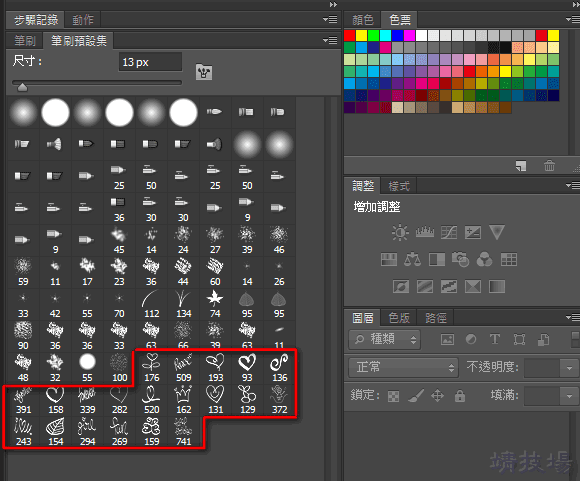
而「方法一」和「方法二」有一個差異就是「方法二」載入的筆刷是不會出現在「筆刷預設集」的右上角下拉式功能選項中的,至於哪一種好?我是新手,無法給出專業的建議,但我個人是覺得朝自己如何管理筆刷這方面去思考,也許會有答案

若要回復預設的筆刷,可以由上圖中的「重設筆刷」來進行